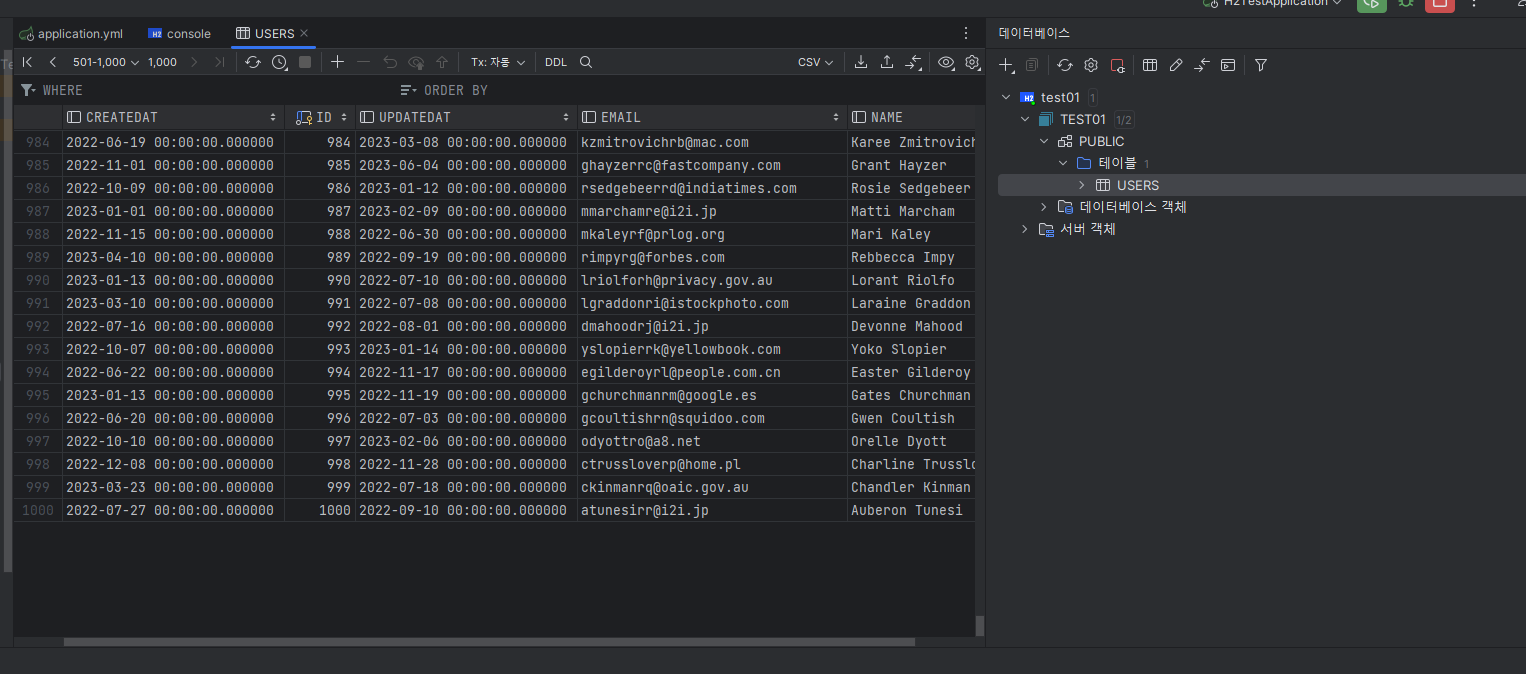-
Spring boot: H2 DB 인텔리제이에서 확인하기Spring Boot 🍃 2023. 12. 5. 00:01
1. dependency 추가
runtimeOnly 'com.h2database:h2'
2. application.yml 설정 추가
기존에 사용하던 방식과 다른 부분은
- in memory 방식이 아닌
embeded방식으로 사용 -
AUTO_SERVER=TRUE선언으로 여러 프로세스에서 다중 접속 허용 -
sql.init.mode = always설정으로 모든 유형의 데이터베이스에 sql 스크립트 실행 (참고)
spring: datasource: url: jdbc:h2:./test01;AUTO_SERVER=TRUE # 프로젝트 루트 위치에 test01 DB Embed driverClassName: org.h2.Driver # h2 db embeded 방식에서도 data.sql 파일이 자동 실행되게 하기 위함 sql: init: mode: always jpa: defer-datasource-initialization: true # script 파일이 hibernate 초기화 이후 동작하게 하기 위한 옵션 database-platform: H2 hibernate: ddl-auto: create-drop open-in-view: false properties: hibernate: format_sql: true show_sql: true
3. data.sql 파일 추가
내용 : 다량의 insert 쿼리문
test 시 경로
src/test/resources(만들어 줘야 됨) /data.sql일반 실행시 경로
src/main/resources/data.sql
4. intelliJ Datasource에 h2 db 추가
4-1. 데이터베이스 ▸ + ▸ 데이터소스 ▸ H2 선택

4-2. 위에 application 설정파일에서 작성했던 h2 url 값을 가져와서
URL 부분에 똑같이 입력해준 다음 연결 테스트 실행 , 성공 시 확인 누름

5. 어플리케이션 실행 후 인텔리제이에서 db 데이터 확인
'Spring Boot 🍃' 카테고리의 다른 글
Spring boot: JPA 연관관계 살펴보기 - 1:1 (0) 2023.12.05 Spring Boot: Entity Listener (0) 2023.12.05 Spring boot : sql dummy data 만들기 (0) 2023.12.05 Spring boot: RestTemplate - Naver 지역 검색 api 연동해보기 (0) 2023.12.05 spring boot : RestTemplate (0) 2023.12.05 - in memory 방식이 아닌